win11戴尔电脑有没有录屏功能 戴尔电脑win11录屏方法
更新时间:2024-01-22 10:58:04作者:jiang
近日关于戴尔电脑是否具备录屏功能的问题引起了广大用户的关注,随着微软最新推出的操作系统Win11的问世,人们对于电脑功能的需求也在不断增长。在这样的背景下,戴尔电脑是否能够提供便捷的录屏功能成为了用户关注的焦点。为了满足用户的需求,许多人迫切希望了解戴尔电脑Win11的录屏方法以及相关操作步骤。本文将为大家详细介绍戴尔电脑Win11的录屏功能以及如何进行录屏操作,帮助用户更好地利用戴尔电脑进行屏幕录制。
win11自带录屏工具操作
1、首先按下快捷键“win+g”就能够直接打开录屏工具进行录屏;
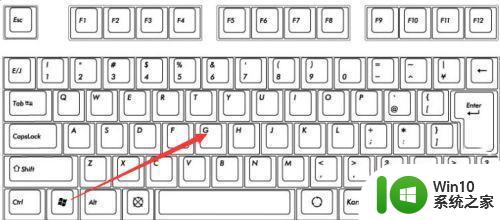
2、也可以选中同时按下快捷键“win+i”打开windows设置选中“游戏”;
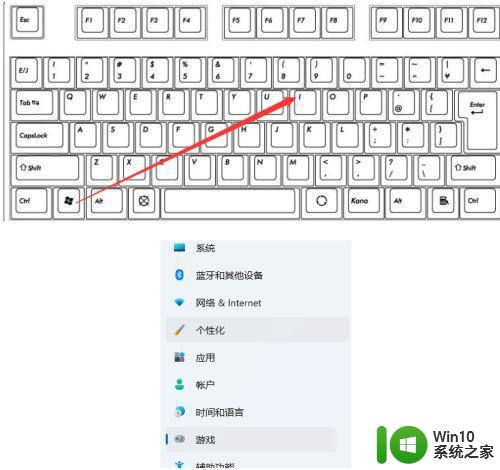
3、然后可以看到右侧的录屏选项,这时你可以设置一个快捷方式来进行使用;

4、在录制的时候就选择“立即录制”就可以了;

5、最后录制完成了还会自动帮你保存。
以上就是win11戴尔电脑有没有录屏功能的全部内容,有遇到这种情况的用户可以按照小编的方法来进行解决,希望能够帮助到大家。
win11戴尔电脑有没有录屏功能 戴尔电脑win11录屏方法相关教程
- 戴尔笔记本如何使用Win11进行屏幕录制 Win11上的戴尔电脑如何使用快捷键进行屏幕录制
- win11电脑自带录屏如何打开 win11电脑录屏功能如何设置
- 戴尔Win11电脑开机显示no bootable devices found如何处理 戴尔Win11电脑出现no bootable devices found怎么办
- win11录屏怎么录声音设置方法 win11录屏没有声音如何解决
- 戴尔g3更新win11 戴尔G3升级Win11注意事项
- 戴尔台式电脑win11怎么进去安全模式 戴尔Win11安全模式进入步骤
- 录屏功能怎么打开电脑 win11系统自带录屏教程
- win11启用录屏功能的方法 win11怎么使用录屏功能
- win11自带录屏功能在哪里 win11录屏功能如何使用
- win11自带录屏功能如何使用 win11打开录屏功能的详细步骤
- 联想录屏没有声音如何解决 联想win11录屏为什么没声音
- 戴尔win11笔记本玩cf一直闪退解决方法 戴尔笔记本win11玩cf闪退怎么解决
- win11系统启动explorer.exe无响应怎么解决 Win11系统启动时explorer.exe停止工作如何处理
- win11显卡控制面板不见了如何找回 win11显卡控制面板丢失怎么办
- win11安卓子系统更新到1.8.32836.0版本 可以调用gpu独立显卡 Win11安卓子系统1.8.32836.0版本GPU独立显卡支持
- Win11电脑中服务器时间与本地时间不一致如何处理 Win11电脑服务器时间与本地时间不同怎么办
win11系统教程推荐
- 1 win11安卓子系统更新到1.8.32836.0版本 可以调用gpu独立显卡 Win11安卓子系统1.8.32836.0版本GPU独立显卡支持
- 2 Win11电脑中服务器时间与本地时间不一致如何处理 Win11电脑服务器时间与本地时间不同怎么办
- 3 win11系统禁用笔记本自带键盘的有效方法 如何在win11系统下禁用笔记本自带键盘
- 4 升级Win11 22000.588时提示“不满足系统要求”如何解决 Win11 22000.588系统要求不满足怎么办
- 5 预览体验计划win11更新不了如何解决 Win11更新失败怎么办
- 6 Win11系统蓝屏显示你的电脑遇到问题需要重新启动如何解决 Win11系统蓝屏显示如何定位和解决问题
- 7 win11自动修复提示无法修复你的电脑srttrail.txt如何解决 Win11自动修复提示srttrail.txt无法修复解决方法
- 8 开启tpm还是显示不支持win11系统如何解决 如何在不支持Win11系统的设备上开启TPM功能
- 9 华硕笔记本升级win11错误代码0xC1900101或0x80070002的解决方法 华硕笔记本win11升级失败解决方法
- 10 win11玩游戏老是弹出输入法解决方法 Win11玩游戏输入法弹出怎么办
win11系统推荐
- 1 win11系统下载纯净版iso镜像文件
- 2 windows11正式版安装包下载地址v2023.10
- 3 windows11中文版下载地址v2023.08
- 4 win11预览版2023.08中文iso镜像下载v2023.08
- 5 windows11 2023.07 beta版iso镜像下载v2023.07
- 6 windows11 2023.06正式版iso镜像下载v2023.06
- 7 win11安卓子系统Windows Subsystem For Android离线下载
- 8 游戏专用Ghost win11 64位智能装机版
- 9 中关村win11 64位中文版镜像
- 10 戴尔笔记本专用win11 64位 最新官方版